win10系統(tǒng)手動鎖定屏幕的方法
在我們使用電腦的時候經(jīng)常會遇到一些問題,就比如在操作的過程中需要離開電腦一段時間,但是又害怕別人在期間操作自己的電腦,這樣的話我們可以手動先將系統(tǒng)屏幕鎖定,鎖定屏幕之后再離開,這樣別人沒有密碼也是無法進(jìn)入到系統(tǒng)中進(jìn)行操作的,在win10系統(tǒng)中就可以設(shè)置手動鎖定界面,但是有很多用戶都不知道要如何操作來進(jìn)行鎖定,那么接下來小編就跟大家分享一下在win10系統(tǒng)中手動鎖定屏幕的具體操作方法吧,感興趣的朋友不妨一起來看看這篇方法教程,希望能夠幫助到大家。
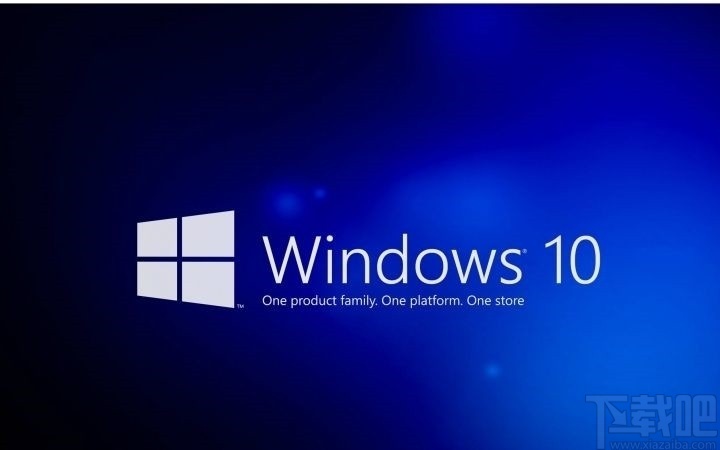
1.首先第一步我們需要點(diǎn)擊系統(tǒng)左下角的開始菜單按鈕,點(diǎn)擊之后打開開始菜單界面,如下圖中所示。
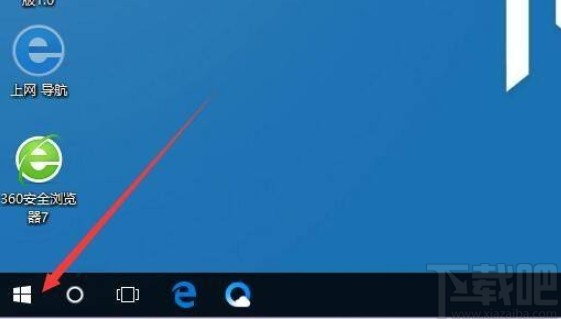
2.點(diǎn)擊這個開始菜單界面之后,在出現(xiàn)的界面中找到個人頭像圖標(biāo),一般在界面的左下角或左上角,找到之后點(diǎn)擊它。
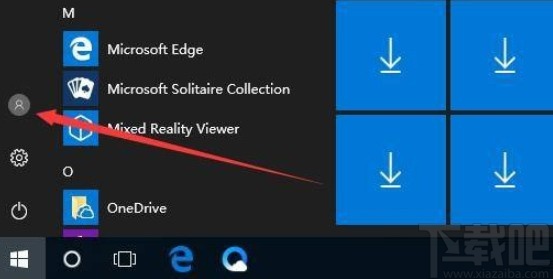
3.點(diǎn)擊這個頭像圖標(biāo)之后就會彈出操作菜單選項,我們找到其中的鎖定這個選項直接點(diǎn)擊即可鎖定屏幕。
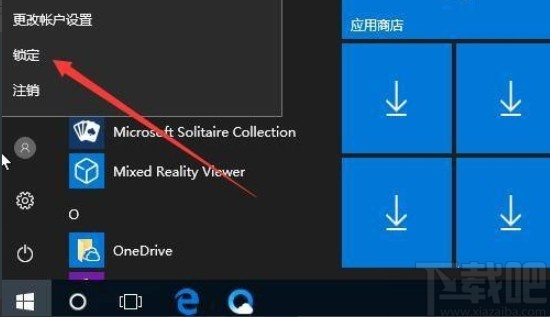
4.鎖定屏幕之后的效果如下圖中所示,會自動進(jìn)入到系統(tǒng)的屏幕保護(hù)界面,想要再次解鎖使用的話就點(diǎn)擊任意一處。

5.點(diǎn)擊之后在登錄選項界面點(diǎn)擊登錄按鈕或者輸入帳號和密碼登錄即可,這樣就可以再次進(jìn)入到系統(tǒng)中進(jìn)行使用了。
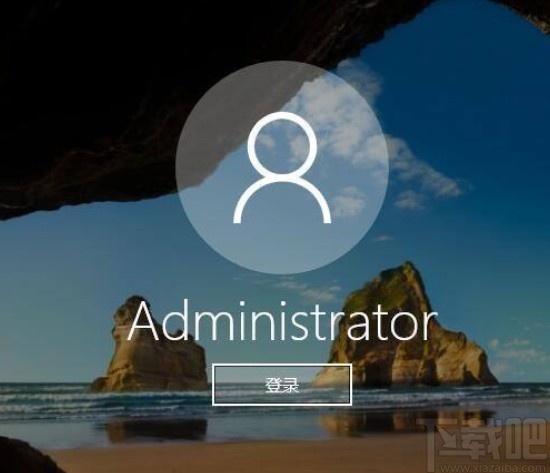
使用上述教程中的操作方法我們就可以在win10系統(tǒng)中手動鎖定屏幕了,還不知道要如何操作的朋友趕緊試一試這個方法吧,希望這篇方法教程能夠幫助到大家。
相關(guān)文章:
1. win10系統(tǒng)dcom遇到錯誤1068導(dǎo)致死機(jī)2. 宏碁筆記本如何備份預(yù)裝win10系統(tǒng)至U盤3. Win10系統(tǒng)無法打開微博鏈接怎么辦?4. win10系統(tǒng)怎么阻止、停止系統(tǒng)自動更新5. Win10系統(tǒng)出錯怎么修復(fù)系統(tǒng)?建議使用MediaCreationTool工具一鍵修復(fù)6. Win10系統(tǒng)怎么優(yōu)化讓電腦速度變快7. Win10安裝不了IE11瀏覽器怎么辦 Win10系統(tǒng)Windows功能安裝不了IE11的兩種解決方法8. Win10系統(tǒng)下使用360瀏覽器無法打開qq空間怎么辦?9. Win10系統(tǒng)筆記本無法正常開機(jī)怎么辦?Win10系統(tǒng)筆記本無法正常開機(jī)解決方法10. Win10系統(tǒng)崩潰怎么修復(fù)

 網(wǎng)公網(wǎng)安備
網(wǎng)公網(wǎng)安備